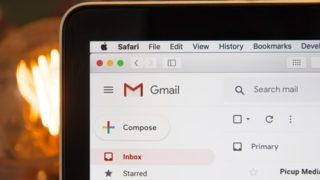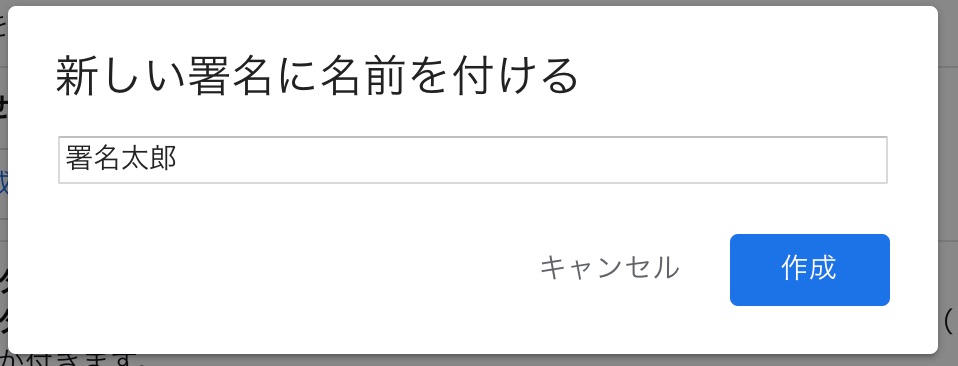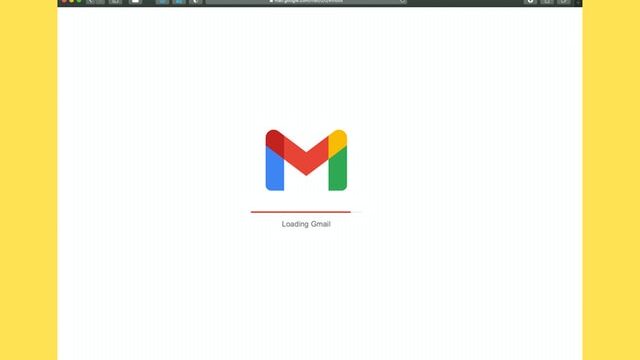こんにちは、カノイです。在宅勤務が増え、いつもよりメールのやりとりとりが増加しているように感じます。
必要以上にメールのやりとりが増えてきて、返信が続くとメールが署名だらけで長ったらしくなって添付資料までたどりつきにくい。なんてこと怒ったりしませんか?
また、メールの相手に合わせて署名の内容を変えたい。
なんてこともあると思います。この記事では、「Gmail(Gメール)の署名を複数設定する方法」と題して、Gメールの署名を設定する方法に触れながら、ここ最近アップデートされた新機能を使っていきたいと思います。
Gmailの署名設定方法(2020年6月時点)
いつ具体的に変わったかわかりませんが、Gメールの署名設定の方法が変わっていました。使い易く改善されました。主な署名設定の変更点は、
- 1つのアドレスに対して複数の署名を作成できるようになった
- 「新規メール」と「返信・転送メール」では、それぞれで署名が設定できるようになった
- メール記載中、後に署名を変更できるようになった
この3点は人によっては、大きな変更点になるのではないでしょうか?
MicrosoftのOutlookを利用している人とメールしていると、返信のメールに署名がなかったり。(あえて消している?)なんだか署名設定はやりずらかったGメールですが、相当便利に進化しました。
この記事で、署名の細かな設定方法への言及は避けさせていただきますが、変更したことで、その後の利便性が急上昇しています。
Gmailでメールに合わせて署名を設定する
Gmailで「新規設定」と「返信・転送」で署名を変更できることになりました。これは、非常に有効的です。
長文メールになりませんし、返信転送であれば相手は特定できているのだから、署名はいらないよね?と言う判断だと思います。
Gメールの署名の設定は、Gmailを開き設定画面の「全般」→「署名」から設定していきます。設定したことがないと、このようになっている可能性がありますが、しっかりと設定してみてください。
-1024x506.jpg)
すでに設定されていたり、「新規作成」を選択すると詳細な署名の設定画面がすでに開かれているので、そこから編集をしていきます。
Gmailの署名を複数設定する
Gmailの新機能として追加された、下記のような編集画面で編集を行なっていきます。
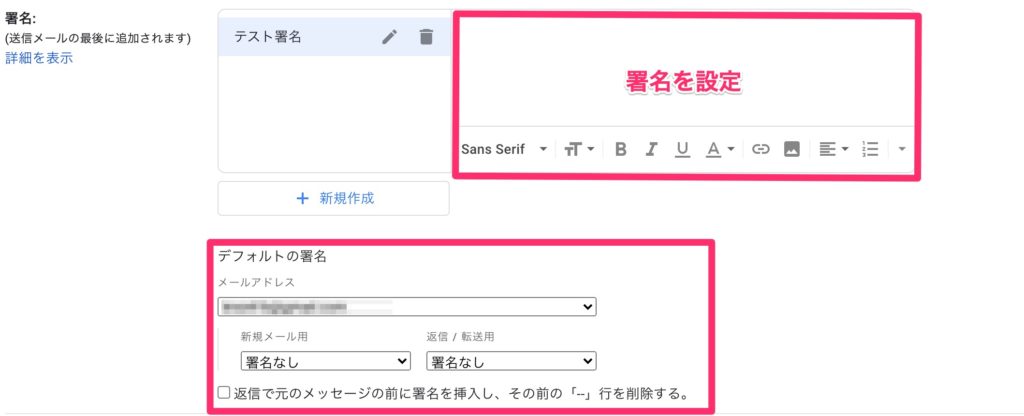
ちょうど赤い四角の間にある「+新規作成」を選択するとその分の署名を設定しておくことができます。署名は、エディタが用意されていて、そこに記載するだけで設定が完了します。
自分が使いやすと思った方の署名を真似しても良いかもしれません。
メールのに合わせて署名を選択する
署名をある程度作成したら、メールに合わせて、設定していきます。
メールに合わせた署名の設定は、1つのアドレスに対して大きく2つの署名を設定することができます。
- 新規メール用
- 返信・転送メール用
の2つです。
新規メールは初めましての人が多いので、情報がちゃんと入力されている署名設定しておくと良いでしょう。一方で、これがこれまでのGmailになかった昨日ですが、返信・転送のメールにも新規メール同様の署名がついてしまうことを防ぐことができます。
それぞれの署名は、
- 署名なし
- 作成した署名
「署名なし」を選択することがでるため、返信・転送時には署名を付けない。といった対応も可能になります。
Gmailのメール編集中に署名を変更する
この設定で1度設定してしまうと、メールに合わせて設定を変えることができなくなるのか?という疑問を持つと思います。
その疑問は不要です。
実は、メールのエディタ画面から対応させる署名をメールごとに切り替えることができるのです。
その方法は、下記の署名ボタンをクリックするだけです。

このペンのようなボタンをクリックすると希望する署名を選択することが可能になります。
もし、予め設定してある署名が反映されている場合は、新たに選択した署名に差し替えることが可能になります。
返信・転送だけれど、ちゃんとした署名で対応したい場合や普段とは異なるる署名を設定したい場合に有効的に使うことができます。
まとめ:Gmailの署名設定新機能によって複数の署名やメールに合わせた署名設定が可能になりました。
みていただいたようにGmailの署名設定は、新たな機能を搭載したことで、複数の署名を設定することやメールに合わせて署名を設定することが可能になりました。
賢く署名を使い分けることで無駄な問い合わせが減る効果が期待できたり、わざわざ署名を書き換えるなんてことの必要性が全くなくなります。
- Gmail新機能で複数の署名を設定できるようになりました。
- 「新規メール」や「返信・転送メール」それぞれに規定の署名を設定できます。
- 署名は、メールエディタからも変更ができるので、わざわざ書き換えをすることなく、ボタンひとつで差し替えができます。
こんなに便利なGmailをまだビジネスで取り入れていない方は、Gsuite導入をご検討ください。